CAD如何創建區域覆蓋
在繪圖過程中我們會希望自己布置的家居、潔具能自動遮擋住地磚或地毯,一些設備能自動遮擋管線,如下圖所示。那么CAD中怎么才能讓圖塊遮擋住后面的圖形,如何能更輕松地創建區域覆蓋呢?
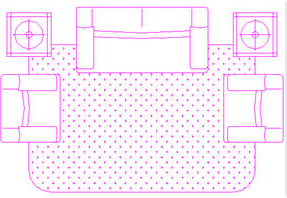
上圖中的沙發可以自動遮擋地毯,圖面看上去就清晰多了。這其實使用區域覆蓋就能實現。
區域覆蓋是CAD的一個基礎繪圖功能,我們在“繪圖”菜單里就能找到。
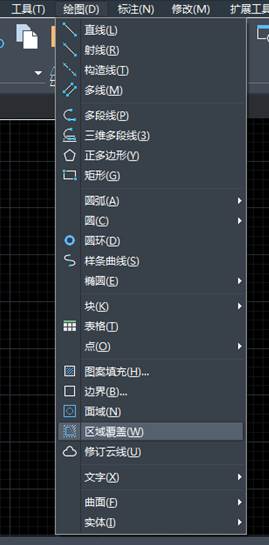
區域覆蓋就是一個無色不透明,但可以遮擋后面圖形的圖像對象,其創建方法有兩種:直接繪制和從封閉多段線轉換。
對于簡單的方形圖塊,我們直接捕捉端點創建就可以了。如果形狀復雜,則需要利用圖塊的外框線生成封閉多段線。如果圖塊的圖形都繪制好后,再去生成多段線,選擇對象會比較麻煩。因此如果想制作如上圖中的沙發圖塊,首先就要規劃好圖塊繪圖的步驟:
1、首先繪制外輪廓。
2、將外輪廓轉換成封閉多段線。
3、執行區域覆蓋(wipeout)命令,輸入P(多段線)選項,拾取圖塊的外輪廓,生成與圖塊輪廓匹配的區域覆蓋。
4、再繪制圖塊中間的圖形。
5、保證所有圖形都在區域覆蓋之上,選中所有圖形和區域覆蓋,這樣的圖塊就做好了。
中望CAD的擴展工具中還提供了一個功能:超級填充,這個功能可以像生成填充一樣去生成區域覆蓋,這樣圖塊的輪廓線就不一定非要轉換成多段線了。如果對于已經畫好的圖塊進行處理,也更簡單了。
推薦閱讀:3D打印機
推薦閱讀:中小學綜合實踐活動課程
· ZWorld2025中望全球生態大會成功舉辦:推動工業可持續創新2025-08-29
· “破壁壘,鑄未來”!中望全球生態大會信創專題論壇即將舉行2025-08-27
· ZWorld2025|共謀研發新范式:消費電子專題論壇即將舉行2025-08-27
· ZWorld2025|破解高效制造難題!中望全球生態大會機械設備行業論壇即將開啟2025-08-25
· 汽車零部件專題論壇邀您共謀破局之路2025-08-25
·? 破解提質增效難題!中望全球生態大會模具制造專題論壇即將舉辦2025-08-25
· ZWorld2025|產教協同創新論壇即將舉辦:共筑工業軟件人才培養新生態2025-08-23
· ZWorld2025|電力行業專題論壇即將舉辦:CAx+AI賦能數字化新紀元2025-08-23
·玩趣3D:如何應用中望3D,快速設計基站天線傳動螺桿?2022-02-10
·趣玩3D:使用中望3D設計車頂帳篷,為戶外休閑增添新裝備2021-11-25
·現代與歷史的碰撞:阿根廷學生應用中望3D,技術重現達·芬奇“飛碟”坦克原型2021-09-26
·我的珠寶人生:西班牙設計師用中望3D設計華美珠寶2021-09-26
·9個小妙招,切換至中望CAD竟可以如此順暢快速 2021-09-06
·原來插頭是這樣設計的,看完你學會了嗎?2021-09-06
·玩趣3D:如何巧用中望3D 2022新功能,設計專屬相機?2021-08-10
·如何使用中望3D 2022的CAM方案加工塑膠模具2021-06-24
·CAD如何使用極軸追蹤繪制圖形2017-03-16
·CAD如何精確捕捉到點2019-07-11
·CAD關閉圖層與凍結圖層的區別2021-03-17
·CAD常用功能:刪除重復對象OVERKILL命令2021-06-22
·CAD創建臨時塊的方法2018-07-09
·CAD怎樣指定距離進行偏移操作2017-04-21
·CAD繪圖練習以及詳細步驟2018-09-05
·CAD如何對比修改后的圖形2020-03-20














